Kafka-manager 是雅虎开源的apache-kafka管理工具,是用Scala写,所以在web页面进行操作即可,本篇文章重点为大家分享一下Centos7下安装kafka-manager具体方法。
当前版本已更新至3.0.0.1,本次安装最新版本。
下载源码包:(不同版本)
克隆源代码:git clone(最新版本)
根据README提示,新版本编译依赖java-11,所以首先要准备java-11环境(直接到官网下载解压即可)。
进入源码目录进行编译。
/path/to/cmak/sbt-java-home/path/to/java-11cleandist-java-home:在系统环境java版本和当前需要java版本不一致时,使用该参数指定java家目录。
这是一个漫长的过程,耐心等待…
编译完成后会提示,编译好的文件保存到了:/path/to/cmak/target/universal/cmak-3.0.0.1.zip
将上述cmak-3.0.0.1.zip文件拷贝到/path/to/kafka-manager 目录下,解压。修改配置文件 conf/application.conf:
kafka-manager.zkhosts=cmak.zkhosts=kafka-manager支持ldap认证,这里不做详述。
默认使用9000端口,如果端口占用,可以指定端口。
bin/cmak-Dconfig.file=conf/application.conf-java-home/path/to/jdk-11-Dhttp.port=9001到浏览器访问即可。
使用systemctl管理kafka-manager服务
创建文件 /usr/lib/systemd/system/kafka-manager.service :
[Unit]Description=kafka-managerserverserviceAfter=network.target[Service]WorkingDirectory=/path/to/kafka-manager/cmak-3.0.0.1ExecStart=/path/to/kafka-manager/cmak-3.0.0.1/bin/cmak-Dconfig.file=/path/to/kafka-manager/cmak-3.0.0.1/conf/application.conf-java-home/path/to/jdk-11.0.6-Dhttp.port=9001Restart=on-failureRestartSec=60User=workGroup=work[Install]WantedBy=multi-user.target完成上述配置后,执行 systemctl daemon-reload 。
$systemctlstartkafka-manager$systemctlstopkafka-manager$systemctlrestartkafka-manager
# 加入开机启动
$systemctlkafka-manager配置日志切割
/path/to/kafka-manager/cmak-3.0.0.1/logs/application.log{dailyrotate10dateextmissingoknotifempty}虚拟机装centos linux 7 core 怎么用
工具/原料VMwareCentOS7 的 ISO 文件方法/步骤1打开虚拟机软件“VMware”,选择“创建新的虚拟机”;2选择“自定义(高级)”选项,点击“下一步”;3在“硬件兼容性”处选择最高的版本,我这里是“Workstation 10.0”,点击“下一步”;4选择“稍后安装操作系统”,点击“下一步”;5“客户机操作系统”选择“Linux”;“版本”选择“CentOS”;点击“下一步”;6输入你喜欢的“虚拟机名称”;点击“浏览”按钮,选择虚拟机文件保存的位置;点击“下一步”;7“处理器数量”表示虚拟机使用的CPU个数,一般是1个;“每个处理器的核心数量”表示虚拟机使用的CPU是几核的;上面这两个参数请根据你的物理机实际情况进行选择,如果设置不正确会造成虚拟机卡顿、死机,我们可以使用默认参数;点击“下一步”;8接下来给虚拟机分配内存,内存越大,运行越流畅,但不能超出推荐的最大内存;9给虚拟机分配网络;如果你想在虚拟机中上网浏览网页,请选择前两种的任一种;如果你不需要在虚拟机中上网,请选择后两种的任一种;点击“下一步”;10“I/O控制器类型”“虚拟磁盘类型”“磁盘”这三个页面,我们都使用推荐的参数,点击“下一步”;11我们可以修改“磁盘大小”,这个参数在创建好虚拟机后也可以修改;点击“下一步”;12指定虚拟机磁盘文件用什么名称保存;点击“下一步”;13点击“自定义硬件”按钮;在左侧选中“CD/DVD(IDE)”选项;在右侧选中“使用 ISO 映像文件”选项;点击“浏览”按钮,选择我们提前下载好的CentOS7的ISO文件,点击右下角的“关闭”按钮;点击“确定”按钮;14在窗口中检查一遍我们的设置,如果没有问题就点击“完成”按钮;如果想修改设置,可以点击“上一步”或“自定义硬件”进行修改;15开启虚拟机电源有两种方法:1、点击工具栏上的绿色三角按钮,开启虚拟机电源;2、点击“CentOS”页面中的“开启此虚拟机”,也可以开启虚拟机电源;16启动虚拟机后,会显示如下界面;鼠标移动到虚拟机显示的区域,等鼠标变成手形时点击左键,使虚拟机获得焦点;使用键盘的上下箭头按钮,选择“Install CentOS 7”选项;使用键盘的回车键,确定选项;17按下回车键,开始安装CentOS 7;18接下来会显示语言选择界面;19在左下角的输入框里输入“ch”;选择“中文”“简体中文(中国)”;点击“继续”;接下来显示“安装信息摘要”页面;1、点击其中的每一项进行设置,也可以使用默认设置;2、其中的“软件选择”一项很重要,决定了你安装后的系统包括哪些功能,如果你使用默认值,那么系统安装后是没有图形界面的,只能像古老的DOS系统一样在命令行里敲命令;这里我们选择“GNOME 桌面”,其他选项的含义请网络或自己尝试;3、点击“开始安装”;程序会显示如图界面并开始安装;在安装的过程中,我们设置一下“ROOT 密码”,如果你设置的ROOT密码比较简单,需要按左上角的“完成”按钮两次;完成安装后,点击右下角的“重启”按钮,重启虚拟机;重启后,会显示如下启动菜单选择界面,选择第一个选项,按回车键确定。启动后,会显示“初始设置”界面;点击“许可信息”,打勾接受;点击“创建用户”,输入用户名、密码,创建一个管理员用户;点击右下角的“完成配置”按钮;接下来的这个界面,根据安装系统时的选择不同,不一定会出现;如果出现了,请选中“启用 Kdump”,点击“前进”;接下来就到了用户登录的界面了;点击用户名,输入密码,点击“登录”按钮;进入桌面后,会显示如下界面;点击“前进”按钮;选择输入法,点击“前进”;最后显示如图界面;点击“Start using CentOS Linux”按钮,安装完成了,开始使用CentOS吧!
如何为CentOS 7配置静态IP地址
首先用ifconfig命令看一下你的网卡的名字和mac地下,假设名字为eth0mac为 ab:54:00:e4:c9:99编辑下面的文件(如,没有就新建)vim /etc/sysconfig/network-scripts/ifcfg-etho输入以下内容TYPE=EthernetBOOTPROTO=noneDEFROUTE=yesIPV4_FAILURE_FATAL=noIPV6INIT=noIPV6_AUTOCONF=yesIPV6_DEFROUTE=yesIPV6_FAILURE_FATAL=noname=上面查到的名字如eth0ONBOOT=yesIPADDR0=你的IPPREFIX0=你子网掩码GATEWAY0=你的网关ip地址DNS1=你的DNS(如果不知道可不写这一条)IPV6_PEERDNS=yesIPV6_PEERROUTES=yesHWADDR=(你的网卡的mac如ab:54:00:e4:c9:99)














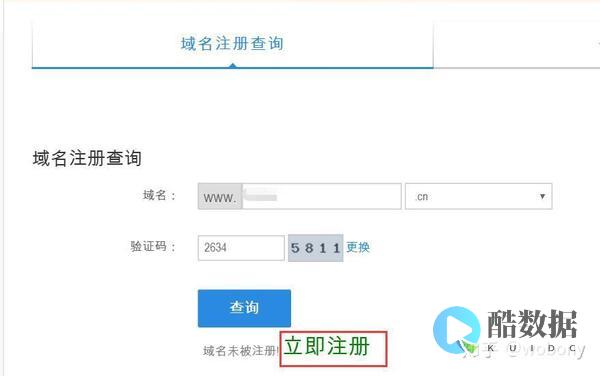
发表评论